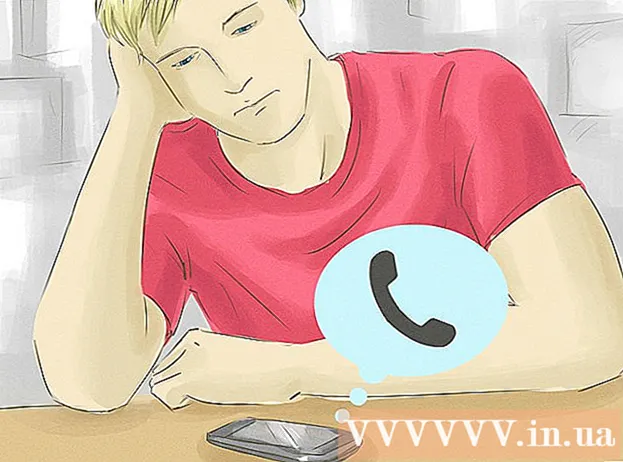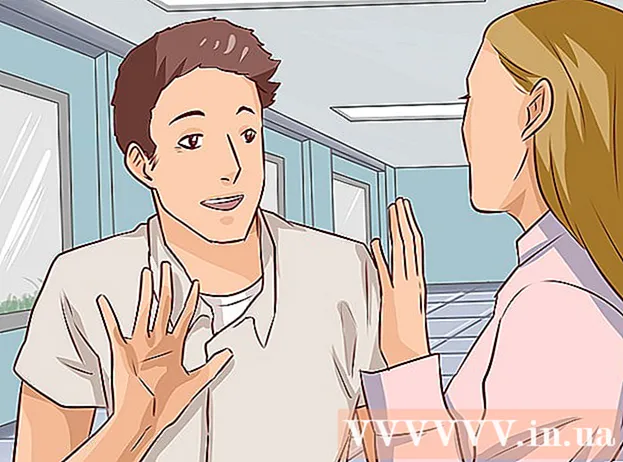Autor:
John Stephens
Loomise Kuupäev:
21 Jaanuar 2021
Värskenduse Kuupäev:
1 Juuli 2024

Sisu
Failide salvestamine on oluline osa teie arvutis olevate dokumentide, piltide, videote ja muude failidega töötamisel. Töö salvestamine võimaldab teil minna tagasi ja jätkata, faile teistega jagada ning kaitsta oma tööd krahhide ja krahhide eest. Parima viisi failide salvestamiseks ja tõhususe maksimeerimiseks leiate allpool olevast 1. toimingust.
Sammud
1. meetod 2-st: moodustage salvestuskombed
Salvesta sageli. Arvutiprogrammid lähevad sageli halvimal juhul krahhi. Seega peaksite hoiduma dokumentide kaotamisest, salvestades faile regulaarselt. Kui muudate faili üksikasju, kuid ei soovi originaali üle kirjutada, saate uue nimega koopia tegemiseks kasutada funktsiooni „Salvesta nimega“.
- Paljudel programmidel on funktsioon failide automaatne salvestamine teatud intervallide tagant. See võib päästa teid ohtude eest, kuid ei tohiks ennetavat säästmist täielikult asendada.

Salvestage fail kasuliku nimega. Faili esmakordsel salvestamisel palub programm sisestada failile nime. Valige nimi, mis on hõlpsasti tuvastatav ja sisaldab olulist teavet, näiteks kuupäeva või faili autorit. See aitab teil vajadusel kiiresti arvutis faile leida.
Kontrollige faili salvestamisel vormingut. Kui salvestate faili esmakordselt või kasutate uue koopia tegemiseks käsku "Salvesta kui", pakuvad paljud programmid võimalust failivormingut muuta. Selleks saate klõpsata failinimede kirjete all oleval rippmenüül.
- Vormindamine on eriti oluline samm failide saatmisel inimestele, kellel pole teie programmiga sama versiooni.

Korrastage arhiivikaust. Enamik operatsioonisüsteeme loob failide salvestamiseks vaikimisi kausta Dokumendid. See aitab teil otsustada, kuhu faile salvestada, kuid peaksite võtma aega ka kataloogisüsteemi loomiseks, et faile korrastada.- Kaustade abil saate sortida failitüübi, projekti, kuupäeva või muude soovitud kriteeriumide järgi.
- Enamik Windowsi uusi versioone kasutavad teeke, mis võimaldavad ühte tüüpi faile salvestada sama tüüpi faile. Need teegid pole tegelikult asukohad, vaid failide kogumid paljudest erinevatest asukohtadest.

Klaviatuuri otseteede õppimine. Kui teate, kuidas failide salvestamiseks kasutada klaviatuuri otseteid, saate palju aega kokku hoida, eriti kui teil on vaja palju arhiivida. Vajutage Ctrl+S (⌘ Cmd+S Macis) aitab teil faile enamikus programmides salvestada.- Paljud programmid kujundavad ka funktsiooniikooni "Salvesta nimega". Need ikoonid varieeruvad sõltuvalt programmist. Nt F12 avab Wordis dialoogiboksi "Salvesta kui"⇧ Tõstuklahv+Ctrl+S avab selle funktsiooni Photoshopis.
Failide varundamine. Andmete kaotamise vältimiseks arvuti rikke korral peate oma failid regulaarselt varundama. See tähendab, et peaksite kas kopeerima kaustast Dokumendid salvestatud faili välisele kõvakettale või üles laadima selle pilvemäluteenusesse.
- Failide varundamise kohta leiate üksikasju teistest sama teema artiklitest.
2. meetod 2-st: failide salvestamine konkreetsetesse programmidesse
Salvestage fail Microsoft Wordi. Word on üks populaarsemaid sõnatöötlusprogramme maailmas, seega on Wordis failide salvestamise õppimine oluline oskus. Lisateavet failide Wordi salvestamise kohta leiate veebist.
Salvestage fail PSD-vormingus Photoshopi. Salvestatud failivormingute muutmine on oluline põhioskus. Selles artiklis selgitatakse, kuidas faili PSD-pildina Photoshopi salvestada, kuid põhitoimingud kehtivad enamiku programmide puhul.
Salvestage pilte veebisaidilt. Internet on sisu täis ja tõenäoliselt kohtate mõnda pilti ja soovite need enda tarbeks salvestada. Kõik brauserid võimaldavad teil pilte arvutisse hõlpsalt salvestada ja on sarnased sammud muud tüüpi failide veebist salvestamiseks.
Salvestage Google Doc (Google'i dokumentatsioon). Kui pilvedokumentide lahendused muutuvad üha populaarsemaks, on tõenäoline, et teete mõnda tööd Google Drive'is. Kuigi failid on alati pilves salvestatud, saate need alla laadida ja arvutisse salvestada, et saaksite neid Interneti-juurdepääsuta avada ja kasutada. reklaam
Nõuanne
- Säästa sageli! Te ei kahetse kunagi, et teil on tihe ladustamine.